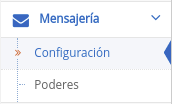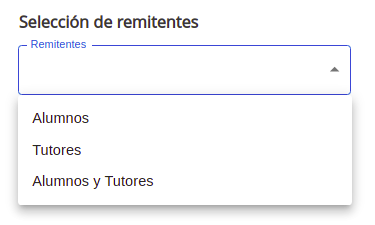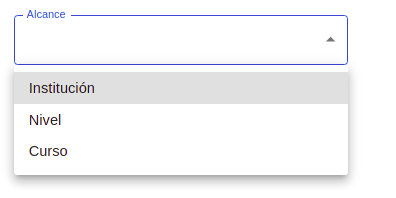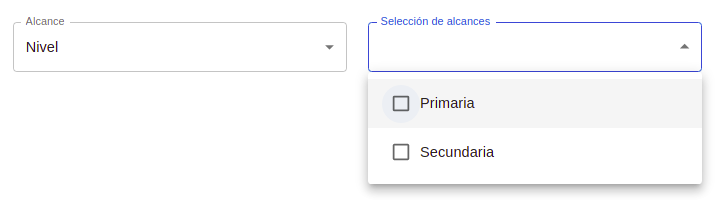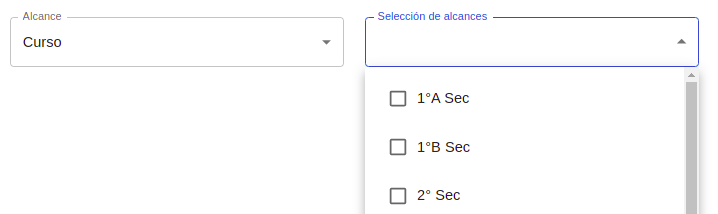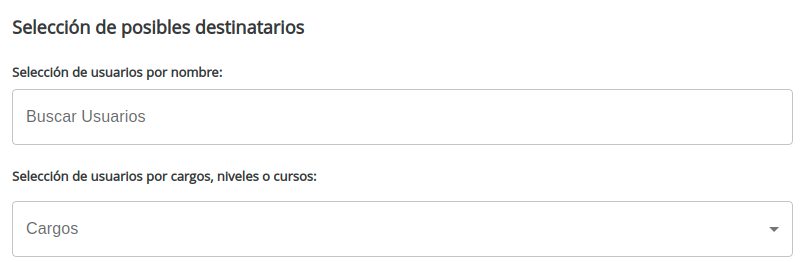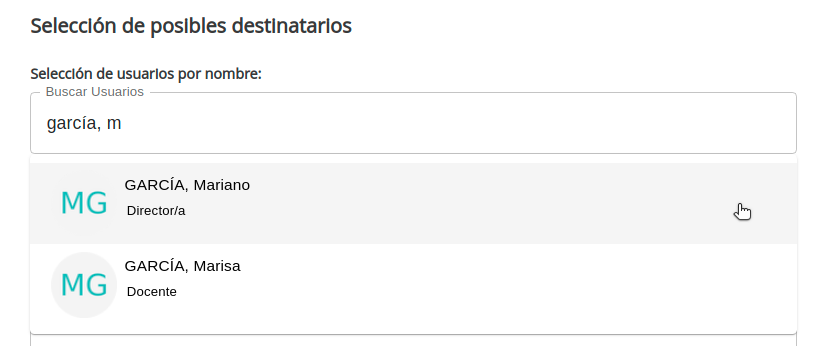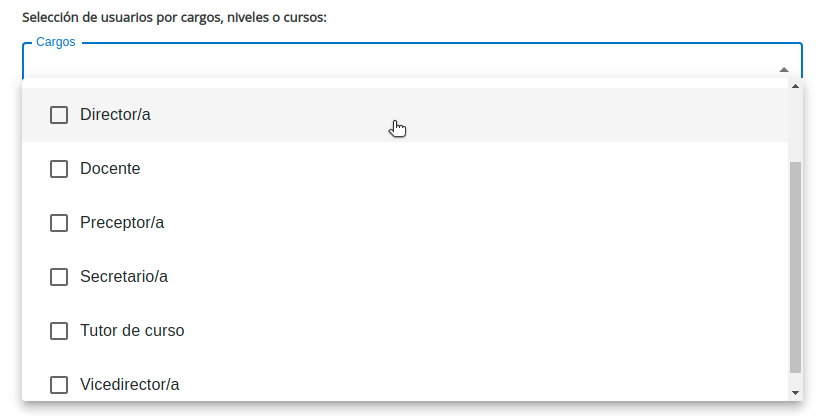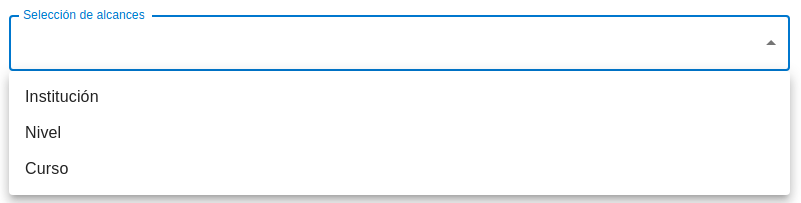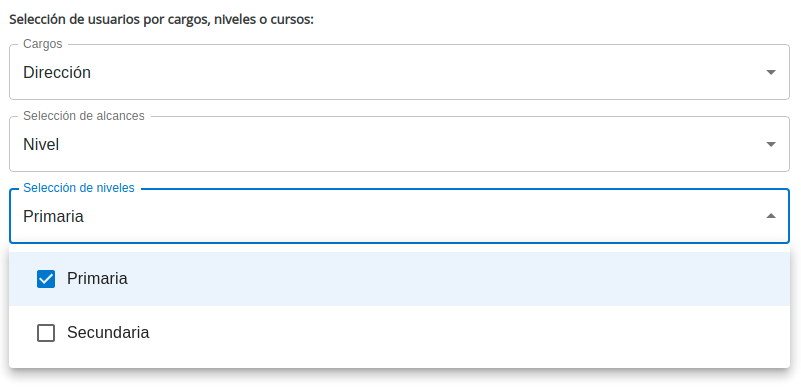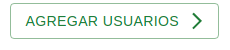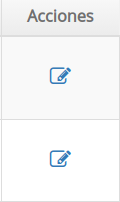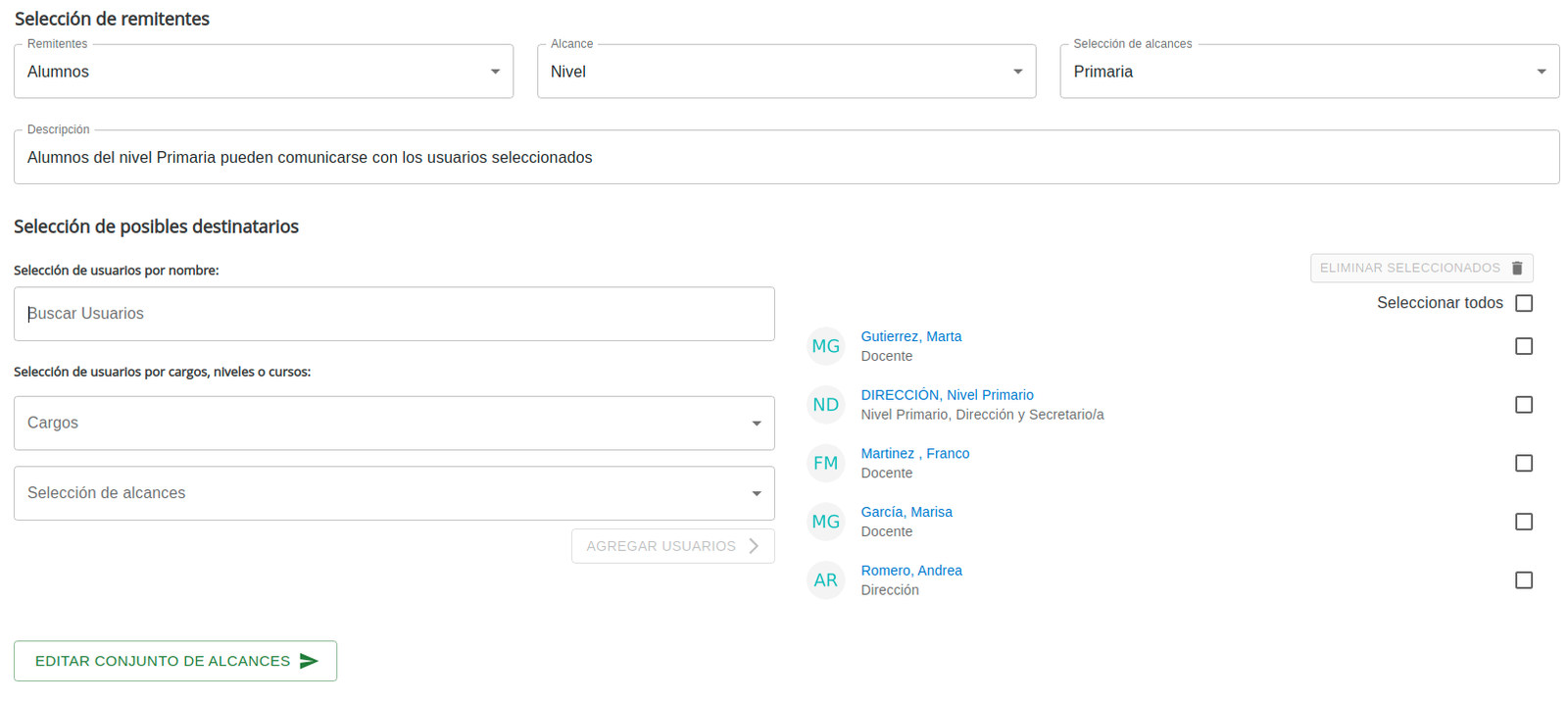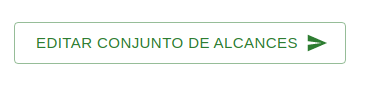¿Cómo configuro los permisos en mensajería?
Los usuarios/as Administradores/as podrán gestionar los posibles destinatarios de mensajes nuevos por parte de alumnos y tutores, y habilitar la autoaprobación de mensajes para el personal
Encontrá el video con los pasos a seguir en nuestro canal:
CONFIGURAR DESTINATARIOS PARA ALUMNOS Y TUTORES
Deberán ingresar en Mensajería -> Configuración
Y luego hacer click en el botón violeta "+Configuración Mensajería"
Allí van a encontrar un desplegable para seleccionar el remitente de esta nueva configuración que van a crear:
Es decir, si los que podrán escribir serán Alumnos, Tutores o ambos
Una vez seleccionados los remitentes, deberán elegir el alcance:
Es decir, si la nueva configuración será para todos los alumnos/tutores de la institución, si será para un nivel en especial o si será para un curso en específico (puede ser un solo curso o más de uno).
Si eligen "Nivel" deberán seleccionar cuál/es:
Y si eligen "Curso" deberán seleccionarlo/s:
Una vez cargada esta información, automáticamente se generará una descripción (un nombre para identificar esta nueva configuración):
Si lo desean, podrán editarla y cambiarle el nombre.
Por último aparecerá un tercer desplegable para que puedan buscar y asignar a los usuarios destinatarios:
Pueden buscar al usuario/a escribiendo primero su apellido y luego su nombre (tal cual figura en Acadeu)
O realizar la búsqueda según los cargos que ya se encuentran configurados en la institución:
Discriminando por cargo, también podrán filtrar el alcance al que se aplicará el cargo seleccionado.
Por ejemplo, es posible elegir "Dirección" y que sólo tome a aquellos usuarios/as que tienen este cargo en el Nivel Primario:
Una vez realizada la selección por nombre y/o cargos, hacen click en el botón Agregar usuarios
A continuación, en el lateral derecho de la pantalla se listarán todos los usuarios que fueron agregados al conjunto de mensajería:
Una vez terminada y controlada la selección, deberán hacer click en el botón Crear conjunto de alcances:
Finalmente, podrán visualizar su configuración creada desde la pantalla Mensajería -> Configuración
Esto significa que a partir del momento en que se crea esa configuración, todos los alumnos de Primaria van a poder escribirle a los docentes: García, Marisa, Gutierrez, Marta y Martinez, Franco
¿CÓMO EDITAR CONFIGURACIONES YA EXISTENTES?
Para editar configuraciones de mensajería que ya están creadas en la plataforma, debemos hacer click el lápiz azul que se encuentra al costado derecho de cada una de ellas:
A continuación, Acadeu nos permitirá editar todos los campos disponibles:
Para guardar los cambios realizados, hacemos click en EDITAR CONJUNTO DE ALCANCES
HABILITAR LA AUTOAPROBACIÓN DE MENSAJES
Para habilitar la autoaprobación de mensajes de un usuario en específico deberán ingresar a su perfil (buscándolo en la lupita 

Deberán hacer click en ACTIVAR para que el usuario pueda enviar mensajes directamente, sin necesidad de aprobación directiva.
En caso de que sea un usuario que tiene esta función activada y quieran deshabilitarla, deberán seguir el mismo procedimiento y hacer click en DESACTIVAR
Ante cualquier duda o inconveniente, nos escriben a Soporte!
¡Muchas gracias!
El equipo de Acadeu.